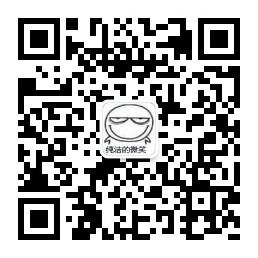1. 概述
在本文中,我们将通过一个使用Jenkins的持续交付示例来展示管道的用法。
我们将为我们的示例项目构建一个简单但非常有用的管道:
- 编译
- 简单的静态分析(与编译并行)
- 单元测试
- 集成测试(与单元测试并行)
- 部署
2. 设置Jenkins
首先,我们需要下载最新的稳定版Jenkins(撰写本文时为2.73.3)。
让我们导航到文件所在的文件夹,并使用java -jar jenkins.war命令运行它。请记住,如果没有初始用户设置,我们将无法使用Jenkins。
使用初始管理员生成的密码解锁Jenkins后,我们必须填写第一个管理员用户的个人资料信息,并确保安装所有推荐的插件。

现在我们已经安装了全新的Jenkins,可以使用了。

可以在此处找到Jenkins的所有可用版本。
3. 管道
Jenkins 2自带了一个很棒的特性,叫做Pipelines,当我们需要为一个项目定义一个持续集成环境时,它具有很强的可扩展性。
管道是使用代码定义一些Jenkins步骤的另一种方式,并自动执行部署软件的过程。
它使用具有两种不同语法的领域特定语言(DSL):
- 声明式管道
- 脚本化管道
在我们的示例中,我们将使用脚本化管道,它遵循使用Groovy构建的更具命令性的编程模型。
让我们来看看Pipeline插件的一些特性:
- 管道被写入文本文件并被视为代码;这意味着它们可以添加到版本控制中并在以后进行修改
- 它们将在Jenkins服务器重启后保留
- 我们可以选择暂停管道
- 它们支持复杂的需求,例如并行执行作业
- Pipeline插件也可以扩展或与其他插件集成
换句话说,设置Pipeline项目意味着编写一个脚本,该脚本将按顺序应用我们想要完成的流程的某些步骤。
要开始使用管道,我们必须安装允许组合简单和复杂自动化的Pipeline插件。
我们也可以选择使用Pipeline Stage View,这样当我们运行构建时,我们将看到我们配置的所有阶段。
4. 一个简单的例子
对于我们的示例,我们将使用一个小型Spring Boot应用程序。然后我们将创建一个管道来克隆项目、构建它并运行几个测试,然后运行应用程序。
让我们安装Checkstyle、Static Analysis Collector和JUnit插件,它们分别用于收集Checkstyle结果、构建测试报告的组合分析图以及说明成功执行和失败的测试。
首先,让我们在这里了解一下Checkstyle的原因:它是一种开发工具,可以帮助程序员按照公认的众所周知的标准编写更好的Java代码。
Static Analysis Collector是一个附加组件,它收集不同的分析输出并将结果打印在组合趋势图中。此外,该插件还提供健康报告并根据这些分组结果构建稳定性。
最后,JUnit插件提供了一个发布者,该发布者使用构建期间生成的XML测试报告,并输出与项目测试相关的详细且有意义的信息。
我们还将在应用程序的pom.xml中配置Checkstyle:
<plugin>
<groupId>org.apache.maven.plugins</groupId>
<artifactId>maven-checkstyle-plugin</artifactId>
<version>2.17</version>
</plugin>
5. 创建管道脚本
首先,我们需要创建一个新的Jenkins作业。让我们确保在点击“OK”按钮之前选择“Pipeline”作为类型,如以下屏幕截图中所述:

下一个页面允许我们填写Jenkins作业不同步骤的更多详细信息,例如description、triggers、一些高级项目选项:

让我们通过单击“Pipeline”选项卡来深入了解此类工作的主要和最重要的部分。
然后,对于定义,选择Pipeline script并选中Use Groovy Sandbox。
以下是Unix环境的工作脚本:
node {
stage 'Clone the project'
git 'https://github.com/eugenp/tutorials.git'
dir('spring-jenkins-pipeline') {
stage("Compilation and Analysis") {
parallel 'Compilation': {
sh "./mvnw clean install -DskipTests"
}, 'Static Analysis': {
stage("Checkstyle") {
sh "./mvnw checkstyle:checkstyle"
step([$class: 'CheckStylePublisher',
canRunOnFailed: true,
defaultEncoding: '',
healthy: '100',
pattern: '**/target/checkstyle-result.xml',
unHealthy: '90',
useStableBuildAsReference: true
])
}
}
}
stage("Tests and Deployment") {
parallel 'Unit tests': {
stage("Runing unit tests") {
try {
sh "./mvnw test -Punit"
} catch(err) {
step([$class: 'JUnitResultArchiver', testResults:
'**/target/surefire-reports/TEST-*UnitTest.xml'])
throw err
}
step([$class: 'JUnitResultArchiver', testResults:
'**/target/surefire-reports/TEST-*UnitTest.xml'])
}
}, 'Integration tests': {
stage("Runing integration tests") {
try {
sh "./mvnw test -Pintegration"
} catch(err) {
step([$class: 'JUnitResultArchiver', testResults:
'**/target/surefire-reports/TEST-'
+ '*IntegrationTest.xml'])
throw err
}
step([$class: 'JUnitResultArchiver', testResults:
'**/target/surefire-reports/TEST-'
+ '*IntegrationTest.xml'])
}
}
stage("Staging") {
sh "pid=\$(lsof -i:8989 -t); kill -TERM \$pid "
+ "|| kill -KILL \$pid"
withEnv(['JENKINS_NODE_COOKIE=dontkill']) {
sh 'nohup ./mvnw spring-boot:run -Dserver.port=8989 &'
}
}
}
}
}
首先,我们从GitHub克隆仓库,然后将目录更改为我们的项目,称为spring-jenkins-pipeline。
接下来,我们编译项目并以并行方式应用Checkstyle分析。
以下步骤表示并行执行单元测试和集成测试,然后部署应用程序。
并行性用于优化管道,并使作业运行得更快。在Jenkins中,最好的做法是同时运行一些可能会花费大量时间的独立操作。
例如,在现实世界的项目中,我们通常有很多单元测试和集成测试可能需要更长的时间。
请注意,如果任何测试失败,BUILD也将被标记为FAILED,并且不会进行部署。
此外,我们使用JENKINS_NODE_COOKIE来防止在管道到达终点时立即关闭我们的应用程序。
要查看在其他不同系统上运行的更通用的脚本,请查看GitHub仓库。
6. 分析报告
创建作业后,我们将保存脚本并在Jenkins仪表板的项目主页上点击“Build Now” 。
以下是构建的概述:

再往下一点,我们将找到管道的阶段视图,以及每个阶段的结果:

将鼠标悬停在阶段单元格上并单击“Logs”按钮以查看在该步骤中打印的日志消息时,可以访问每个输出。
我们还可以找到代码分析的更多细节。让我们从右侧菜单的构建历史记录中单击所需的构建,然后点击Checkstyle Warnings。
在这里,我们可以通过单击浏览60个高优先级警告:

详细信息选项卡显示突出警告的信息片段,使开发人员能够了解其背后的原因。
同样,可以通过单击“Test Result”链接访问完整的测试报告。让我们看看cn.tuyucheng.taketoday包的结果:

在这里我们可以看到每个测试文件及其持续时间和状态。
7. 总结
在本文中,我们搭建了一个简单的持续交付环境,通过Pipeline作业在Jenkins中运行并展示静态代码分析和测试报告。
与往常一样,本教程的完整源代码可在GitHub上获得。
Post Directory